电脑内存卡配置命令的查询方法是什么?
- 家电技巧
- 2025-05-22
- 2
在使用电脑的过程中,我们经常会遇到需要了解硬件配置的情况,尤其是内存卡配置,这直接关系到电脑的性能表现。本篇文章将详细介绍电脑内存卡配置命令的查询方法,帮助您轻松获取这些重要信息。为了更好地服务于想要深入学习电脑知识的用户,我们将详细步骤、相关背景信息以及常见问题一并呈现,希望为您提供一次全面的学习体验。
一、内存卡配置查询的重要性
电脑内存卡,通常指的是随机存取存储器(RAM),是电脑中一个非常重要的硬件组成部分。内存的大小和速度会直接影响到电脑运行程序的效率。了解内存卡配置,有助于我们更好地管理和优化电脑性能,例如增加内存条、升级系统等。
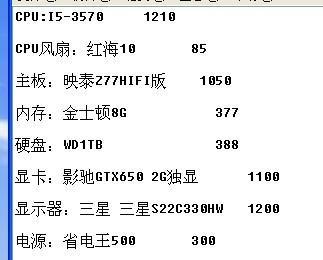
二、使用系统自带工具查询内存配置
Windows系统下查询内存配置
在Windows系统中,我们可以通过几个简单的步骤快速查看内存信息。
1.任务管理器查询:点击右键点击任务栏,选择“任务管理器”,切换到“性能”标签页,找到“内存”部分即可查看内存大小、速度等信息。
2.系统信息查询:在搜索栏输入“系统信息”,打开系统信息工具,即可看到详细的硬件资源,包括物理内存的大小。
3.dxdiag工具:点击“开始”按钮,输入“dxdiag”并回车,打开DirectX诊断工具,在“系统”标签页中查看内存信息。
macOS系统下查询内存配置
在苹果电脑上,可以使用以下方法来查询内存信息:
1.关于本机:点击苹果菜单,选择“关于本机”,在“概览”标签页中可以看到内存容量的信息。
2.系统信息应用:打开“系统偏好设置”,选择“系统报告”,在弹出的界面中可以查看到详细的内存配置。
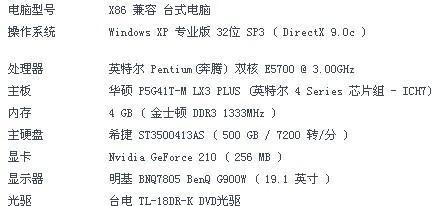
三、使用命令行工具查询内存配置
对于喜欢使用命令行的朋友,可以利用系统自带的命令行工具来查询内存配置。
Windows系统命令行查询
在Windows系统中,我们可以使用`systeminfo`命令查询更详细的系统信息。
1.按下`Win+R`键打开运行对话框,输入`cmd`并回车,打开命令提示符。
2.在命令提示符中输入`systeminfo`,然后回车。
3.等待一段时间,系统会列出包括内存信息在内的详细系统配置信息。
Linux系统命令行查询
Linux用户可以使用`free`和`lshw`命令来查询内存配置。
1.打开终端,输入`free-m`命令查看内存使用情况(`-m`表示以MB为单位显示)。
2.若要查看更详细的信息,可以输入`lshw-cmemory`,该命令会显示所有内存的详细配置信息。

四、内存卡配置查询的常见问题解答
1.如何升级内存条?
在购买新的内存条之前,您需要了解当前内存的类型和规格。通过查询内存配置后,根据您的主板和电脑支持的最大内存容量来选购相应的内存条。
2.内存占用过高如何优化?
如果系统提示内存占用过高,可以尝试以下几个步骤来优化:
关闭不必要的程序和服务。
考虑增加虚拟内存。
升级内存条到推荐规格。
使用内存清理工具进行清理。
3.内存卡配置对电脑性能的影响有多大?
内存卡配置对电脑性能影响巨大。内存容量不足会限制同时运行的程序数量,而内存速度慢会降低数据传输速率,影响电脑的总体性能。
4.不同的命令行工具有什么区别?
不同的命令行工具提供了不同角度和详细程度的信息。`free`命令适用于查看内存使用率,而`lshw`命令则提供了更为全面的硬件配置信息。选择合适的工具,有助于您获得最想要的数据。
五、结论
通过以上的介绍,您已经掌握了查询电脑内存卡配置的基本方法。无论是使用图形界面的工具,还是命令行工具,我们都可以轻松获取内存相关的详细信息。了解这些信息对于优化电脑性能和升级硬件是非常有帮助的。希望本篇文章能够帮助您解决内存卡配置查询的疑问,如有其他问题,欢迎继续探讨和研究。
版权声明:本文内容由互联网用户自发贡献,该文观点仅代表作者本人。本站仅提供信息存储空间服务,不拥有所有权,不承担相关法律责任。如发现本站有涉嫌抄袭侵权/违法违规的内容, 请发送邮件至 3561739510@qq.com 举报,一经查实,本站将立刻删除。